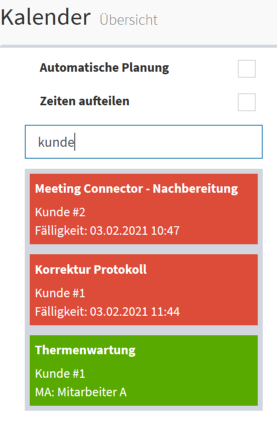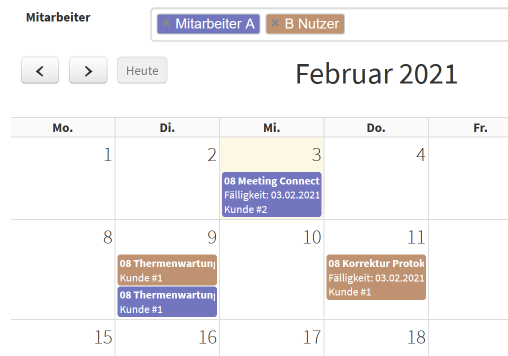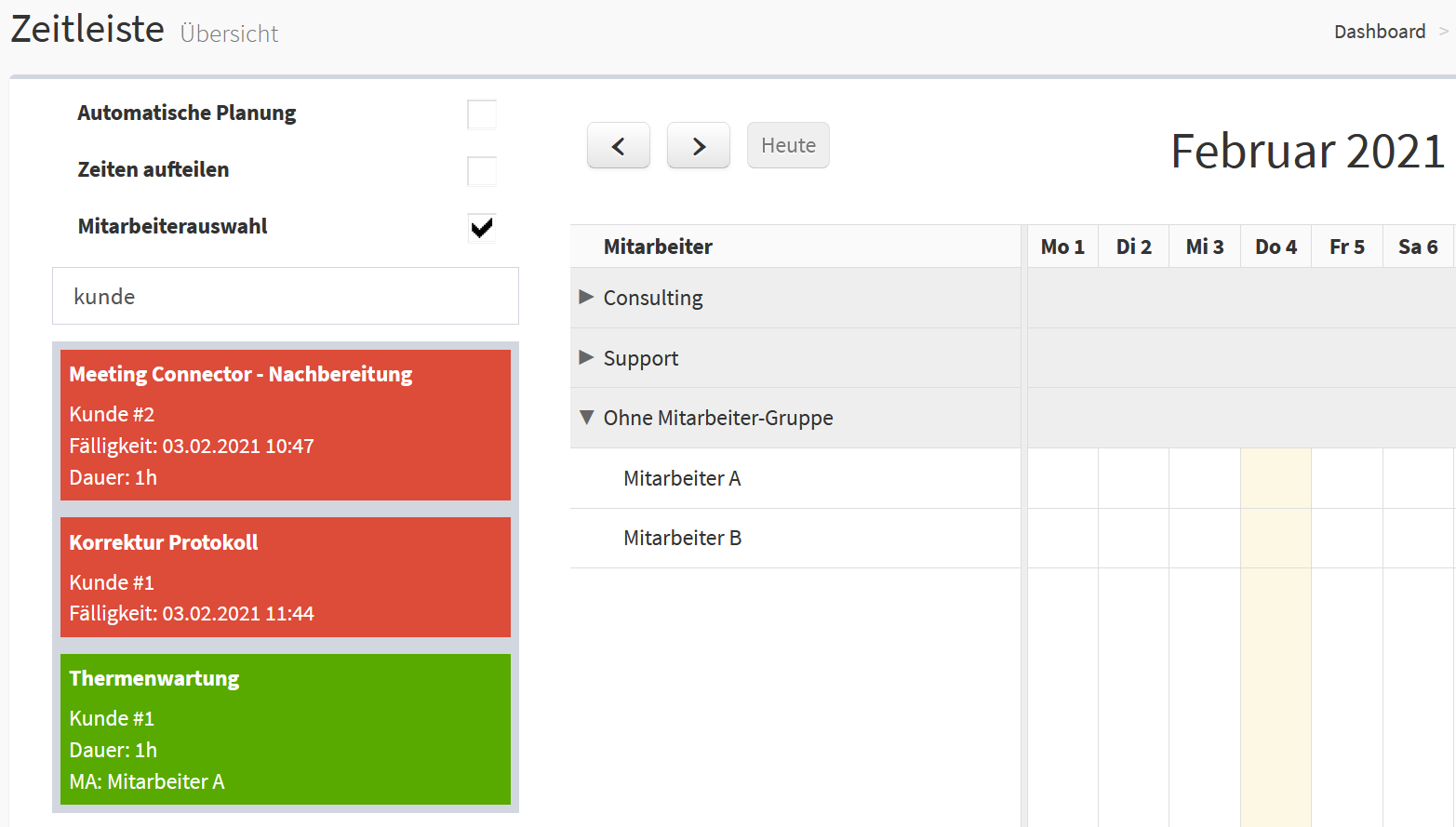Kalender
Generelle Informationen
Was ist der Kalender?
Im Kalender können Leistungen geplant und Termine eingesehen werden.
Wann sollten Sie Kalender verwenden?
Falls einer oder mehrere der folgenden Punkte zutreffen, empfehlen wir den Einsatz des Kalenders.
- Sie möchten eine kalendarische Darstellung von Leistungen einsehen
- Sie möchten Ihre Leistungen oder die der Mitarbeiter planen
- Dabei sollen Termine aus einem Exchange-/Office365- oder CalDAV-Kalender berücksichtigt werden
- Auch Protokolle können geplant werden, wenn diese Planungszeiten besitzen
Kalender
Unter Kalender > Kalender ist die Kalenderübersicht zu finden.
Über die Suchleiste Mitarbeiter lassen sich die Kalender eines oder mehrerer Mitarbeiter gleichzeitig aufrufen. Dabei stehen eine Monats-, Wochen- und Tagesübersicht zur Verfügung. Ist ein einzelner Mitarbeiter ausgewählt, so kann anhand der Farbgebung der Leistung erkannt werden, ob eine Leistung eskaliert ist, sofern eine Fälligkeit eingetragen ist.
Bei der Auswahl mehrerer Mitarbeiter erhält jeder seine eigene Farbe, sodass man diese unterscheiden kann.
Per Drag and Drop lassen sich die einzelnen Leistungen auf der linken Seite in den Kalender der Mitarbeiter ziehen. Dies funktioniert auch umgekehrt. In diesem Beispiel wird die Leistung Korrektur Protokoll in den Kalender geschoben. Sind mehrere Mitarbeiter ausgewählt, öffnet sich dabei ein Dialog, in dem der zuständige Mitabeiter ausgewählt wird. In der Monatsübersicht erlaubt der Dialog zudem das Festlegen des Startdatums.
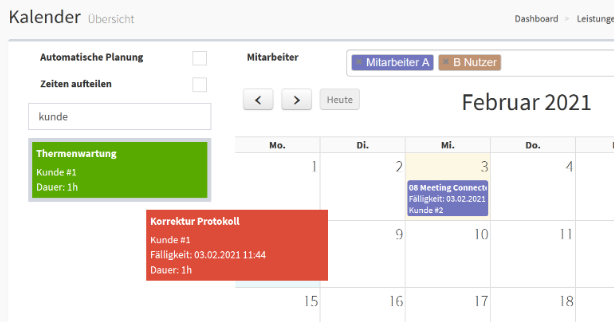
Über das Suchfeld kann gezielt nach Keywords in einzelnen Leistungen gesucht werden. Ist ein Haken bei Automatische Planung gesetzt, so teilt DocBee automatisch Leistungen auf die einzelnen Mitarbeiter auf. Ist ein Haken bei Zeiten aufteilen gesetzt, so lassen sich die Leistungen in zwei oder auch mehrere Leistungen aufteilen. Am unteren Ende des rechteckigen Terminfelds besteht in der Wochen- und Tagesübersicht die Möglichkeit, Leistungen größer oder auch kleiner zu ziehen.
Hinweis: Die Änderungen der Kalender werden erst aktiv, wenn auf Speichern gedrückt wird. Nicht gespeicherte Änderungen gehen verloren.
Zeitleiste
Unter Kalender > Zeitleiste ist die Kalenderübersicht in einer alternativen Darstellungsweise zu finden. Hier erfolgt keine Auswahl der Mitarbeiter, stattdessen werden alle Mitarbeiter-Gruppen mit den zugehörigen Benutzern untereinander neben dem Kalender gelistet. Benutzer, die keiner Mitarbeiter-Gruppe angehören, werden ebenfalls in einem eigenen Segment dargestellt. Die einzelnen Mitarbeiter-Gruppen werden per Mausklick ein- bzw. aufgeklappt. Die zeitliche Darstellung erfolgt in allen drei Ansichten chronologisch von links nach rechts.
Hinweis: Mit der Option Mitarbeiterauswahl wird definiert, ob im Dialog der Mitarbeiter der Leistung ausgewählt werden kann.
Administration
Im Bereich Administration > Kalender wird der Kalenderserver für DocBee hinterlegt.
Nach erfolgreicher Aktivierung besteht eine bidirektionale Synchronisation der Kalender. DocBee zeigt nun im Bereich Kalender und in den Planungsoptionen der Leistungen alle Termine beider Kalenderplattformen (DocBee- und Exchange- oder CalDAV- Kalender) des/der ausgewählten Mitarbeiter/s an. Ein neuer Termin wird in beide Kalenderplattformen synchronisiert, so dass Buchungsinformationen auch außerhalb DocBees für "reine" Kalendernutzer sichtbar sind.
Die Kalendersynchronisation muss pro Benutzer unter Verwaltung > Benutzer aktiviert werden. Dazu ist der entsprechende Kalenderpfad sowie das zugehörige Passwort zu hinterlegen.
Kalender Einstellungen
Drei Kalender-Typen stehen zur Auswahl: CalDAV, Exchange (EWS), und Office 365 (MS Graph). Je nach Auswahl des Kalender-Typen stehen unterschiedliche Konfigurationsmöglichkeiten zur Verfügung:
CalDAV
| Feld | Beschreibung | Bemerkung |
|---|---|---|
| Anbieter |
|
|
| Unidirektional | Unterbindet den bidirektionalen Austausch zwischen dem externen Kalender und DocBee. Alle Planungszeiten und Abwesenheiten werden, sofern sie im externen Kalender modifiziert wurden, immer wieder auf die in DocBee eingestellten Werte gesetzt | |
| Globaler Benutzer | Verlangt die Eingabe eines Benutzenamens und Passworts. Unter Verwaltung > Benutzer wird der entsprechende Kalenderpfad erwartet. |
Exchange (EWS)
| Feld | Beschreibung | Bemerkung |
|---|---|---|
| Exchange Version | Zur Auswahl stehen Exchange Server ab Exchange 2007 mit Service Pack 1 unterstützt, inkl. Exchange Online (Office 365) | |
| EWS-URL | Eingabe der Adresse zur EWS-Schnittstelle | |
| Alle Zertifikate erlauben | Definiert, dass alle Zertifikate automatisch erlaubt werden | |
| Impersonation verwenden | Definiert ein Postfach mit Adminrechten und Vollzugriff auf die in der Organisation liegenden Postfächer. | |
| Unidirektional | Unterbindet den bidirektionalen Austausch zwischen dem externen Kalender und DocBee. Alle Planungszeiten und Abwesenheiten werden, sofern sie im externen Kalender modifiziert wurden, immer wieder auf die in DocBee eingestellten Werte gesetzt | |
| Globaler Benutzer | Verlangt die Eingabe eines Benutzenamens und Passworts |
Hinweis: Bei Exchange ist die Exchange-Kalender-Einstellung am
Benutzerzu aktivieren. Es wird standardmässig der Kalender des Mailkontos angezeigt, das in den jeweiligen Benutzereinstellungen über die E-Mail Adresse angegeben wurde. Sofern eine andere E-Mail Adresse für den Kalender benutzt werden soll, so muss die Checkbox "Alternative Mailbox-Email verwenden?" aktiviert werden und dort die entsprechende E-Mail-Adresse eingetragen werden.
Exchange-Fehlermeldung
| Fehler | Ursache |
|---|---|
| The id property must be set | Dem Benutzer im Exchange wurde vermutlich keine PrimarySMTPAddress hinterlegt |
Office 365 (MS Graph)
| Feld | Beschreibung |
|---|---|
| Anwendungs-ID (Client) | Angabe der Anwendungs-ID |
| Geheimer Clientschlüssel | Angabe des geheimen Clientschlüssels |
| Verzeichnis-ID (Mandant) | Angabe der Verzeichnis-ID |
| Unidirektional | Unterbindet den bidirektionalen Austausch zwischen dem externen Kalender und DocBee. Alle Planungszeiten und Abwesenheiten werden, sofern sie im externen Kalender modifiziert wurden, immer wieder auf die in DocBee eingestellten Werte gesetzt |
Hinweis: Weitere Informationen zur Anbindung über MS Graph finden Sie unter Microsoft Graph Schnittstelle
Calendar guides
DocBee bietet die Möglichkeit, sich mit einem externen Kalender zu verbinden.
Die generellen Einstellungen werden unter Administration > Kalender gepflegt.
Konfiguration
Exchange / Office365
DocBee kann sich mit MS Exchange über die EWS Schnittstelle verbinden bzw. synchronisieren. Die EWS Schnittstelle muss aus diesem Grund auf Ihrem Exchange aktiviert sein.
iCloud
Um sich mit Apples iCloud zu verbinden, muss in der generellen Kalender Eintstellung als Kalender-Typ iCloud ausgewählt und der Kalender aktiviert werden.
Hinweis: Leider wird aktuell der Globale Benutzer nicht unterstützt und es müssen die Daten einzeln unter dem Benutzer gepflegt werden.
Apple iCloud schreibt seit einiger Zeit eine Zwei-Faktor-Authentifizierung vor. Damit DocBee weiterhin mit dem iCloud-Kalender kommunizieren kann, muss ein anwendungsspezifisches Passwort angelegt werden.
Um ein anwendungsspezifisches Passwort zu erstellen, gehen Sie bitte wie folgt vor:
- Melden Sie sich auf der Seite Ihres Apple-ID-Accounts an.
- Klicken Sie im Bereich "Sicherheit" unter "Anwendungsspezifische Passwörter" auf "Passwort erstellen".
- Befolgen Sie die Anweisungen auf dem Bildschirm.
Hinweis: Falls Sie Ihr Apple-ID Passwort ändern, müssen Sie ein neues Anwendungsspezifisches Passwort für DocBee erstellen
Um den Kalender für einen Benutzer zu aktivieren, müssen Sie nun in der Benutzer-Verwaltung unter CalDAV Kalender-Einstellungen den Kalender aktivieren und folgende Felder ausfüllen.
| Feld | Beschreibung |
|---|---|
Benutzername | Die E-Mail-Adresse der Apple-ID |
Passwort | Das Anwendungsspezifische Passwort |
Kalender-Pfad | Der Pfad zum Kalender |
Kalender-Pfad
iCloud stellt folgende Standard-Kalender bereit:
| Kalender | Pfad | Beschreibung |
|---|---|---|
| Privat | home/ | Der Standard Private Kalender in iCloud |
| Arbeit | work/ | Der Standard Arbeits Kalender in iCloud |
Benutzerdefinierte Kalender können auch verwendet werden. Leider gibt es aktuell keinen einfachen Weg, die benötigte ID des Kalenders zu erhalten. Falls die ID bekannt ist, kann sie im Format ID/ als Kalender-Pfad hinterlegt werden.
FAQ
Warum taucht eine Leistung nicht im DocBee-Kalender eines Mitarbeiters auf?
Es ist erforderlich, dass der Kalender für den Mitarbeiter unter
Verwaltung > Benutzer > Exchange Kalender-Einstellungenaktiviert ist.